百度网盘如何更改默认的下载路径
更新日期:2024-04-10 16:27:34
来源:转载
手机扫码继续观看

<?xml encoding="UTF-8">
百度网盘的默认下载路径一般都是在C盘里,为了更健康的使用电脑,这就需要我们去设置,那么大家知道百度网盘设置默认下载路径方法吗?下面就为大家带来详细介绍,图文并茂,一起来看看吧!
百度网盘如何设置默认下载路径
1.第一步,首先进入百度网盘的主页面,然后点击页面右上角类似【齿轮】的图标。
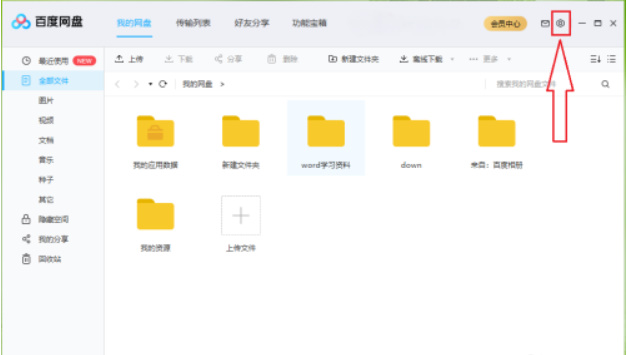
2.第二步,点击后就会出现一个下拉列表,我们点击列表里面的【设置】进入。
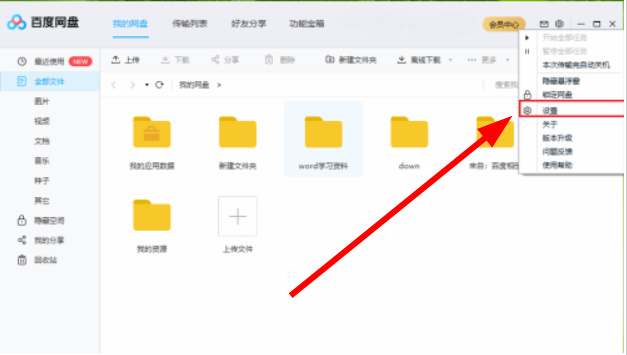
3.第三步,进入后点击页面左侧栏里的【传输】按钮。
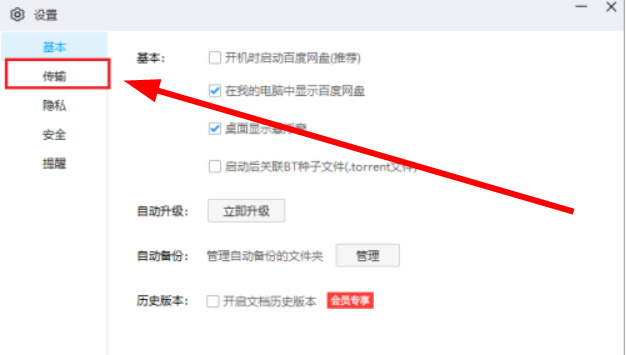
4.第四步,这时候看向页面的右边,找到并把【默认此路径为下载路径】给勾选起来。
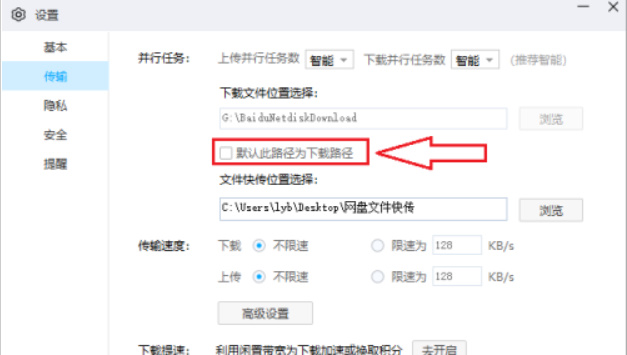
5.第五步,接着点击它后面的【浏览】。
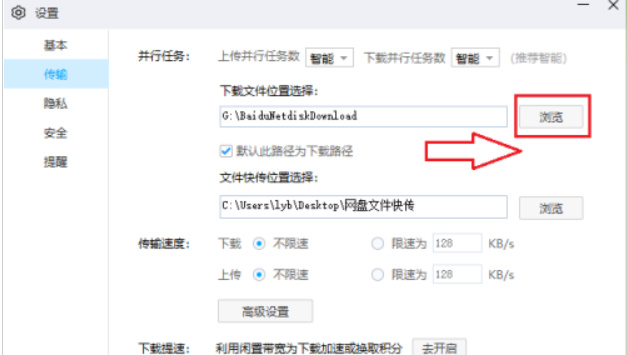
6.第六步,然后就可以根据用户的需求来设置下载路径了,选择好了之后在点击页面右下角的【确定】。
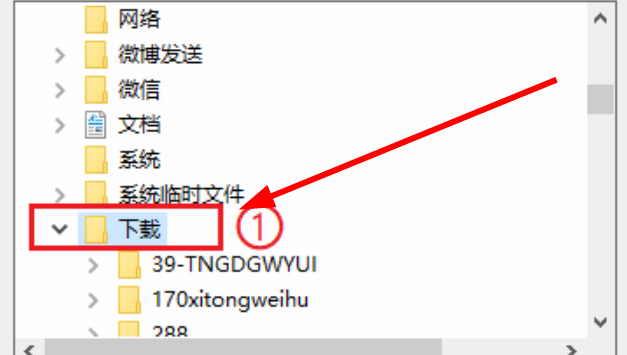
7.第七步,最后我们就可以看到下载路径是我们设置的文件夹,接着点击页面右下角的【确定】就完成了。
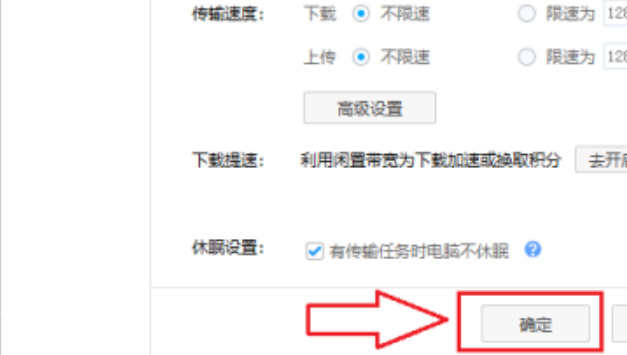
以上就是百度网盘设置默认下载路径方法的全部内容了,希望可以帮助到你,关注本站了解更多相关资讯。
扩展阅读
| 百度云盘 | |||
| 停用同步空间功能 | 取消自动备份 | 违规内容下载失败怎么办 | 加速下载 |
| 清理空间 | 下载群组文件 | ||
该文章是否有帮助到您?
常见问题
- monterey12.1正式版无法检测更新详情0次
- zui13更新计划详细介绍0次
- 优麒麟u盘安装详细教程0次
- 优麒麟和银河麒麟区别详细介绍0次
- monterey屏幕镜像使用教程0次
- monterey关闭sip教程0次
- 优麒麟操作系统详细评测0次
- monterey支持多设备互动吗详情0次
- 优麒麟中文设置教程0次
- monterey和bigsur区别详细介绍0次
系统下载排行
周
月
其他人正在下载
更多
安卓下载
更多
手机上观看
![]() 扫码手机上观看
扫码手机上观看
下一个:
U盘重装视频












